我是【桃大喵学习记】,欢迎大家关注哟~,每天为你分享职场办公软件使用技巧干货!
今天跟大家分享的是Excel超强数据拆分函数TEXTSPLIT,带你从入门到精通!TEXTSPLIT函数真是太强大了,轻松搞定数据拆分!
TEXTSPLIT函数介绍
功能:使用分隔符将文本拆分为行和列;
语法:=TEXTSPLIT(要拆分的文本,按列拆分,按行拆分,是否忽略空单元格,是否区分大小写,异常返回值)
语法解释:
参数1:要拆分的文本,就是要对那个文本要拆分;
参数2:按列拆分,就是用什么分隔符把文本拆分成行显示;
参数3:按行拆分,就是用什么分隔符拆分为列显示;
参数4:是否忽略空单元格,就是如果分拆后有空白单元格想要忽略,此填写TRUE即可;
参数5:是否区分大小写,这个比较好理解,当然也比较少用;
参数6:异常返回值,就是拆分异常时要返回什么结果。
TEXTSPLIT函数参数是比较容易理解的,平时使用时一般来说这个函数只需要用到前面3个参数即可,用得最多的就是前2个参数了。
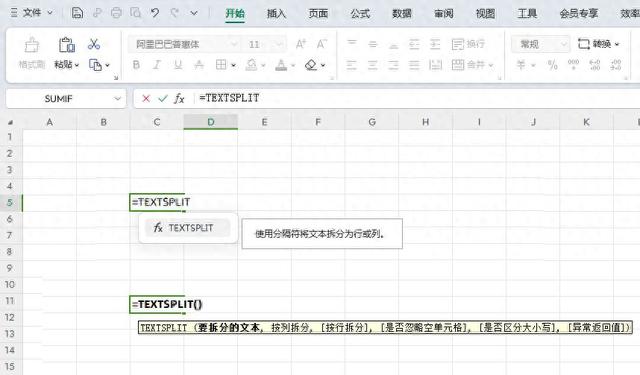
一、基本用法
1、单条件拆分单元格内容
如下图所示,左侧是客户名称用逗号隔开的,我们想按分隔符把文本拆分成行显示。
在目标单元格输入公式:
=TEXTSPLIT(B3,",")
然后点击回车,下拉填充即可
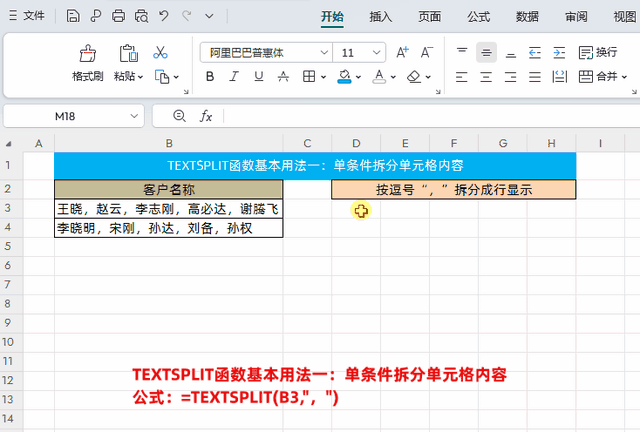
2、多条件拆分单元格内容
如下图所示,左侧客户姓名是用逗号和横杠两个符号隔开,我们怎么把文本拆分成行显示呢?
在目标单元格输入公式:
=TEXTSPLIT(B3,{",","-"})
然后点击回车,下拉填充即可

解读:
多条件拆分跟单条件拆分最大的不同就是,如果是多条件就把多个拆分符放到一个大括号里{",","-"},这里的大括号表示数组,可以存放多个元素即拆分符号。并且分隔符顺序随意,没有先后顺序。
3、忽略空白单元格
如下图所示,左边客户姓名是用顿号隔开,有空白值,如果我们只使用前2个参数,会生产空白单元格,如下图所示
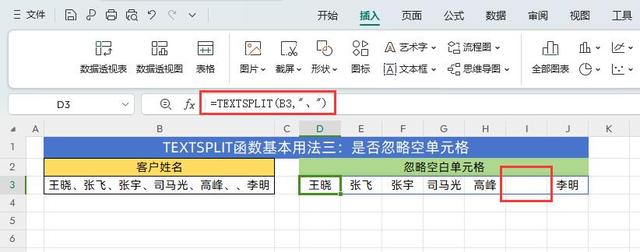
如果想忽略空白单元格,只需在目标单元格输入公式:
=TEXTSPLIT(B3,"、",,TRUE)
然后点击回车即可

解读:
如果数据被分拆后有空白单元格想要忽略,就需要启用第4参数,然后设置成TRUE即可。
4、自定义异常返回值
如下图所示,我们想把左侧单元格数据拆分成左侧是姓名,右侧是部门这样的两列数据,并且自定义异常返回值
在目标单元格中输入公式:
=TEXTSPLIT(B3,":","、",TRUE,,"无数据")
最后点击回车即可
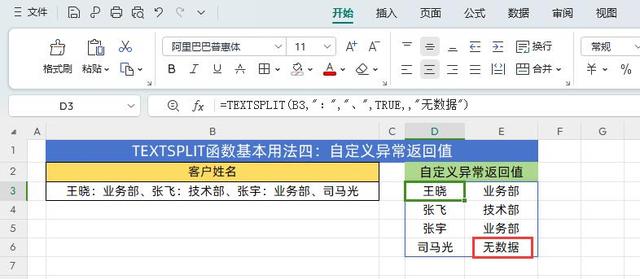
解读:
当我们拆分多行多列的时候,可能会出现 #N/A 。
①公式中第2参数是“:”冒号,就是把数据按冒号“:”拆分成列;
②第3参数是","逗号,就是把数据按逗号","拆分成行;
③启用第6参数,自定义为"无数据",当出现 #N/A 错误时,会自动显示成"无数据"
二、高级用法
TEXTSPLIT函数的高级用法一般需要搭配其他函数,会有更多更神奇的用法。
1、统计参会人数
如下图所示统计每个部门参会的人数
在目标单元格中输入公式:
=COUNTA(TEXTSPLIT(C3,","))
然后点击回车,下拉填充即可

解读:
公式中先使用TEXTSPLIT函数,将单元格中的字符串按逗号","拆分,然后再使用COUNTA函数,统计非空单元格的个数,就是参会人数。
2、将多行数据按照分隔符拆分到一列显示
在目标单元格中输入公式:
=TEXTSPLIT(TEXTJOIN(",",TRUE,C3:C4),,",")
然后点击回车即可
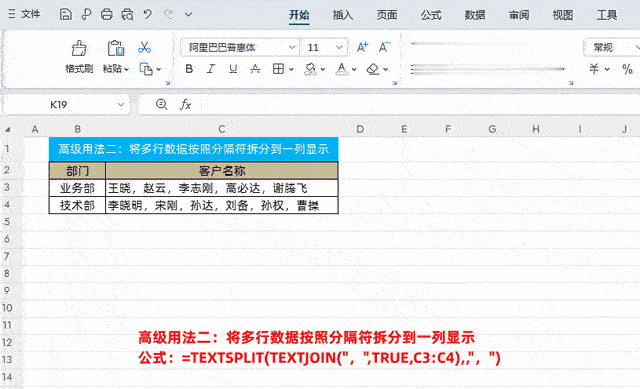
解读:
公式中首先使用TEXTJOIN函数根据逗号","合并所有参会人员姓名,然后再使用TEXTSPLIT函数根据逗号","拆分数据。因为是显示到一列,所有TEXTSPLIT函数按逗号","拆分,需要写在第三参数位置,就是按行拆分成列显示。
以上就是【桃大喵学习记】今天的干货分享~觉得内容对你有帮助,记得顺手点个赞哟~。我会经常分享职场办公软件使用技巧干货!大家有什么问题欢迎留言关注!

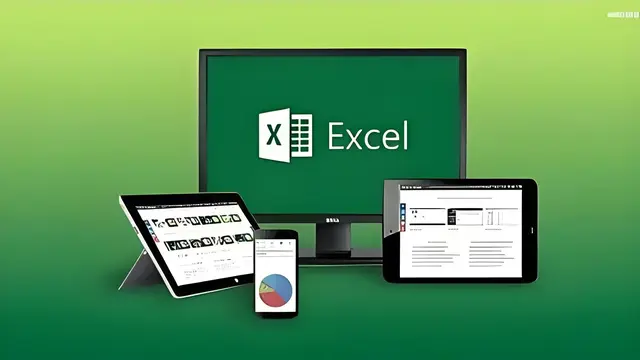

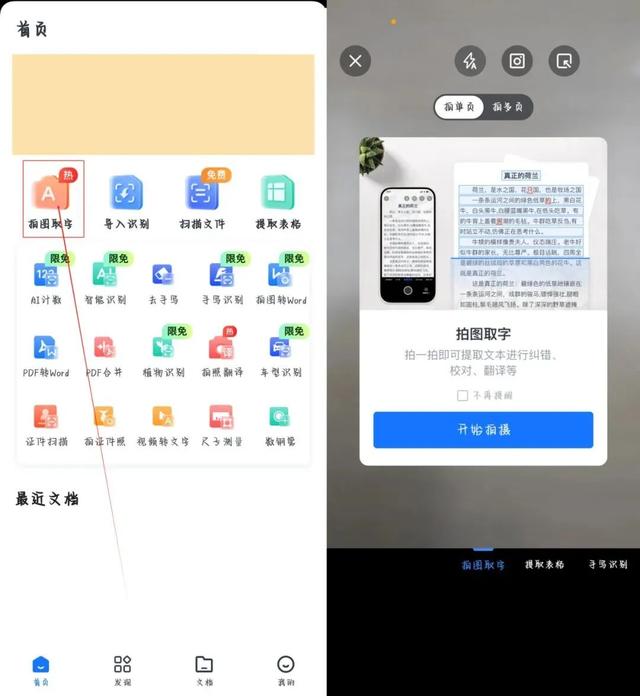




office365函数